iMovie 是一款非线性视频编辑软件,设计用于 macOS 或 iOS 系统:Mac 计算机、iPhone 和 iPad。这款独特的软件可以轻松编辑视频、音乐和图像,而无需更改您的原始文件。而且,由于它非常用户友好,您可以使用它为 YouTube、Pinterest、Instagram Reels 和 Facebook 等平台创建精彩的视频。
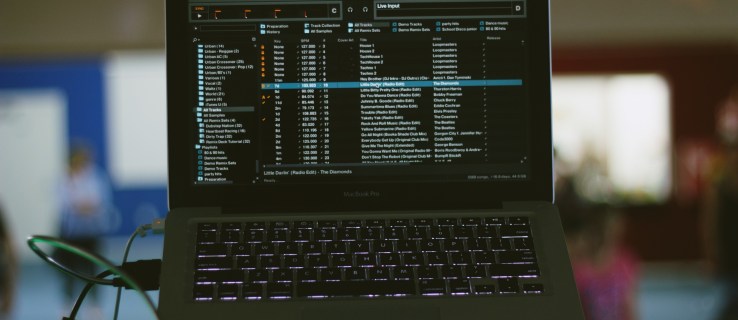
创建令人印象深刻的视频剪辑的能力现在触手可及。但也许您想添加一些音乐来配合您的视觉效果。在 iMovie 剪辑中导入和包含音频似乎具有挑战性,这就是我们编写本指南以帮助您掌握这一步的原因。
如何在 iPhone 上的 iMovie 中添加音乐
Apple 在 iMovie 数据库中收录了大量由流行艺术家和作曲家创作的音乐、配乐和音频效果。然后,您可以将这些音频文件添加到您正在编辑的视频中。以下步骤将向您展示如何在 iPhone 上的 iMovie 中添加音乐:
- 在时间线上打开您的项目。
- 导航到“添加媒体”按钮,一个看起来像加号的图标。

- 点击此按钮可打开菜单。从此菜单中,选择“音频”选项。

- 接下来,点击“音轨”以查看不同的内置音乐产品。

- 点击音轨进行预览。并非所有配乐都已下载。如果曲目变暗,您需要先单击它以下载它,然后再点击它以预览歌曲。

- 要将您选择的配乐添加到项目中,请单击配乐旁边的“添加音频”图标。这个图标看起来像一个小圆圈,里面有一个加号。

- iMovie 将自动导入歌曲,将其放置在视频剪辑的开头,并使其适合您的项目长度。

将音频剪辑添加到视频项目后,您可以对其进行调整以满足您的需要。例如,您可以在此处更改剪辑的长度或添加第二首歌曲。
如何在 iPad 上的 iMovie 中添加音乐
在 iPad 上向 iMovie 添加音乐与在 iPhone 上添加音乐相对相似。那么,让我们看看如何:
- 在 iPad 上的 iMovie 中打开您选择的视频项目,使其显示在时间线上。
- 在屏幕上寻找“添加媒体”图标并点击它。
- 单击“音频”,然后单击“音轨”以浏览显示菜单中可用的不同音乐选项。
- 您可以通过点击每首歌曲来采样。如果尚未下载音乐文件,它的颜色会变浅。点击它先下载它,然后点击它预览歌曲。
- 要将您选择的音乐添加到 iMovie 视频,请单击歌曲旁边的“添加音频”符号。
- iMovie 会将歌曲导入您的项目并将其放在卷轴的开头,从而扩展音乐以覆盖视频的长度。
- 导入完成后,您可以调整音频剪辑的长度或添加第二个。
如何在 Mac 上将音乐添加到 iMovie
适用于 Mac 的 iMovie 附带一个全面的声音库,其中包括叮当声、歌曲和声音效果。在 Mac 上将音乐应用到 iMovie 项目与在 iPad 或 iPhone 上添加音乐的方式有些不同。这是你如何做到的:
- 确保您的项目已在 iMovie 中打开。
- 导航到浏览器顶部,然后单击“音频”。

- 在左侧打开的侧边栏中,找到“音效”并点击它。

- 在某些情况下,您可能需要单击“媒体浏览器”按钮来打开浏览器。
- 如果您想预览歌曲,请将光标悬停在菜单中的选择上。然后,您选择的音乐旁边会出现一个“播放”按钮。单击此按钮可收听歌曲。

- 预览歌曲的另一种方法是选择它,然后在媒体浏览器顶部的波形内部单击。然后,当您准备好聆听试听时,请按“空格键”。
- 找到要添加到项目中的歌曲后,选择它并将其拖到项目时间线上。

- 要将音乐文件添加到特定视频剪辑,请拖动剪辑下方的音乐文件,直到出现连接视频和音频文件的垂直条。现在,当您移动此视频剪辑时,音轨将随之移动。

- 如果您想从 Mac 上的文件中添加音乐,请单击屏幕顶部的“文件”并选择“导入媒体”。此选择将打开一个窗口,让您可以浏览 Mac 上的文件并将它们添加到您的项目中。

如何从 YouTube 添加音乐
直接从 YouTube 将音乐导入 iMovie 很棘手,因为其中许多歌曲和视频都受版权保护。但是,您可以将音乐从 YouTube Studio(允许您管理 YouTube 频道的 YouTube 平台)导入 iMovie。查看以下步骤以开始使用:
- 在您的计算机上打开 YouTube 工作室。

- 导航到左侧的侧边栏,然后选择“音频文件”。

- 在新窗口的顶部,您将看到一个“免费音乐”选项卡。单击此选项卡,将弹出一个包含可免费使用的歌曲列表的窗口。

- 您可以通过单击每首歌曲旁边的“播放”按钮来预览这些歌曲。

- 选择喜欢的歌曲后,单击最右侧的“下载”图标进行下载。

- 现在,打开您的 iMovie 项目。
- 打开项目后导航到您的计算机文件并打开“下载”文件夹。找到您刚刚下载的音乐文件并将其拖到 iMovie 中的媒体区域。 (媒体区域是左侧视频剪辑播放位置旁边的开放空间。)

- 然后,当您准备好时,您可以将此音频文件向下拖动到视频剪辑下方的时间线。

现在您需要做的就是安排您的音乐剪辑以适合您的视觉效果。
我可以从 Apple Music 添加音乐吗?
Apple Music 是 Apple 的音乐流媒体服务,可与 Spotify 或 Amazon Music Unlimited 相媲美。 DRM 或数字版权管理保护 Apple 音乐上的音频文件,防止您在 Apple Music 应用程序以外的任何地方使用音乐。
我可以从 Spotify 添加音乐吗?
iMovie 仅支持特定的音频格式,例如 MP3、WAV、M4A 和 AAC。 Spotify 使用 DRM 保护其音乐文件,并使用 iMovie 不支持的 OGG Vorbis 格式对其进行编码。
添加音频
一旦掌握了音乐,将音乐添加到 iMovie 项目就相对简单了。按照本指南中的简单步骤操作,您很快就会制作出神奇的电影。
现在您需要做的就是找到能让您的 iMovie 项目栩栩如生的史诗曲目!
您之前是否曾将音乐添加到您的 iMovie 项目中?您是否使用了与本指南中概述的方法类似的方法?请在下面的评论部分告诉我们。




























